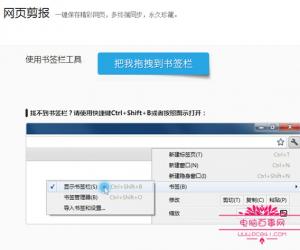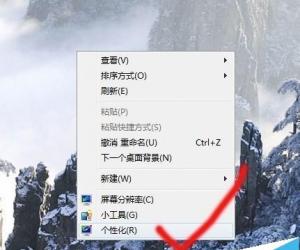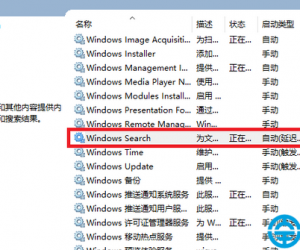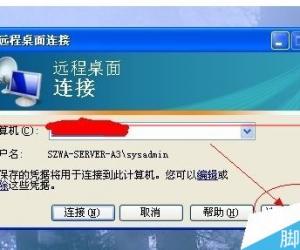win7系统如何看cpu win7如何看cpu的方法图解
发布时间:2017-03-01 14:29:20作者:知识屋
win7系统如何看cpu win7如何看cpu的方法图解 电脑的处理器是非常重要的核心部分,而处理器的好坏关系到电脑运行的速度。但还有很多用户还不是很清楚,怎么查看自己电脑的处理器CPU。下面是小编跟大家分享的是win7如何看cpu,欢迎大家来阅读学习~
win7如何看cpu
可以使用系统自带的程序查看,也可以借助软件查看
一、自带的程序查看。
1、在桌面用鼠标右键点计算机,选择属性,如下图
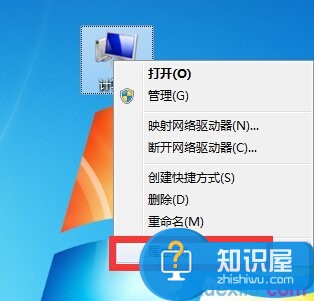
2、在系统一栏就可以看到电脑配置了什么CPU,内存多大了和操作系统的类型了,如下图
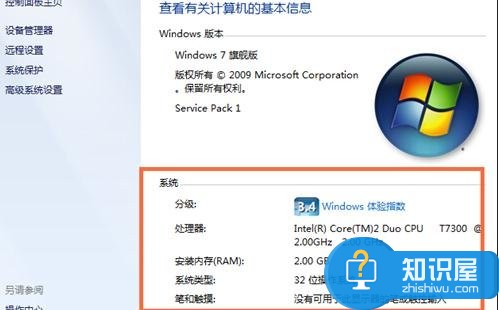
3、如果要查看电脑其它硬件的配置如何,可以点设备管理器,如下图
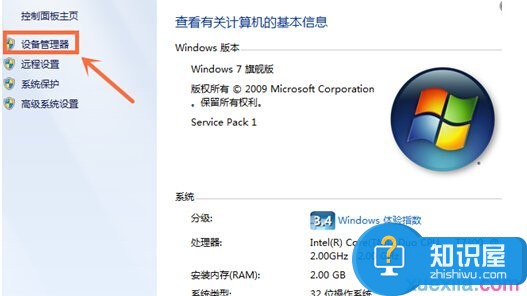
4、然后所有硬件配置都展现出来了,比如要看CPU就把CPU一栏展开,如下图
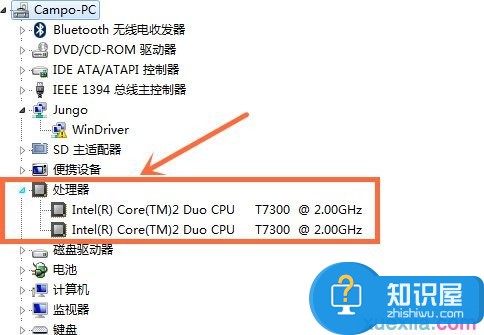
5、如果想看电脑用的是什么硬盘,可以把磁盘驱动器一栏展开,如下图
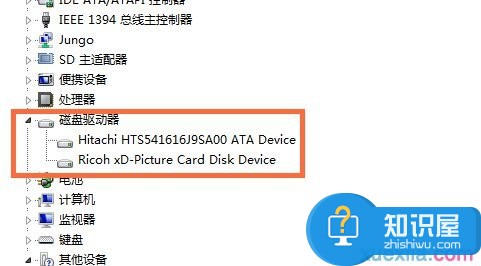
二、使用CPU_Z软件或者鲁大师软件查看,也是一目了然,如图显示。

CPU-Z:处理器选项卡下面的意的全部都是关于CPU的一些信息【名字】处的名字就是电脑城市常说的一型号。插槽就是这个CPU的能安装在什么样接口的用主板上。
鲁大师:运行鲁大师第一个画面就是显示该电脑的所有硬件的基本信息。
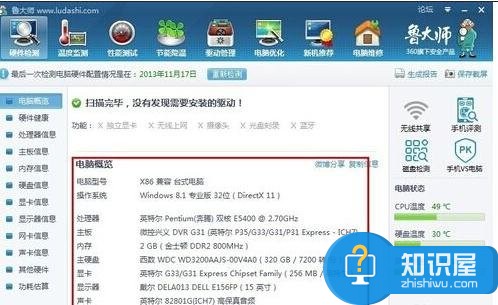
知识阅读
软件推荐
更多 >-
1
 一寸照片的尺寸是多少像素?一寸照片规格排版教程
一寸照片的尺寸是多少像素?一寸照片规格排版教程2016-05-30
-
2
新浪秒拍视频怎么下载?秒拍视频下载的方法教程
-
3
监控怎么安装?网络监控摄像头安装图文教程
-
4
电脑待机时间怎么设置 电脑没多久就进入待机状态
-
5
农行网银K宝密码忘了怎么办?农行网银K宝密码忘了的解决方法
-
6
手机淘宝怎么修改评价 手机淘宝修改评价方法
-
7
支付宝钱包、微信和手机QQ红包怎么用?为手机充话费、淘宝购物、买电影票
-
8
不认识的字怎么查,教你怎样查不认识的字
-
9
如何用QQ音乐下载歌到内存卡里面
-
10
2015年度哪款浏览器好用? 2015年上半年浏览器评测排行榜!